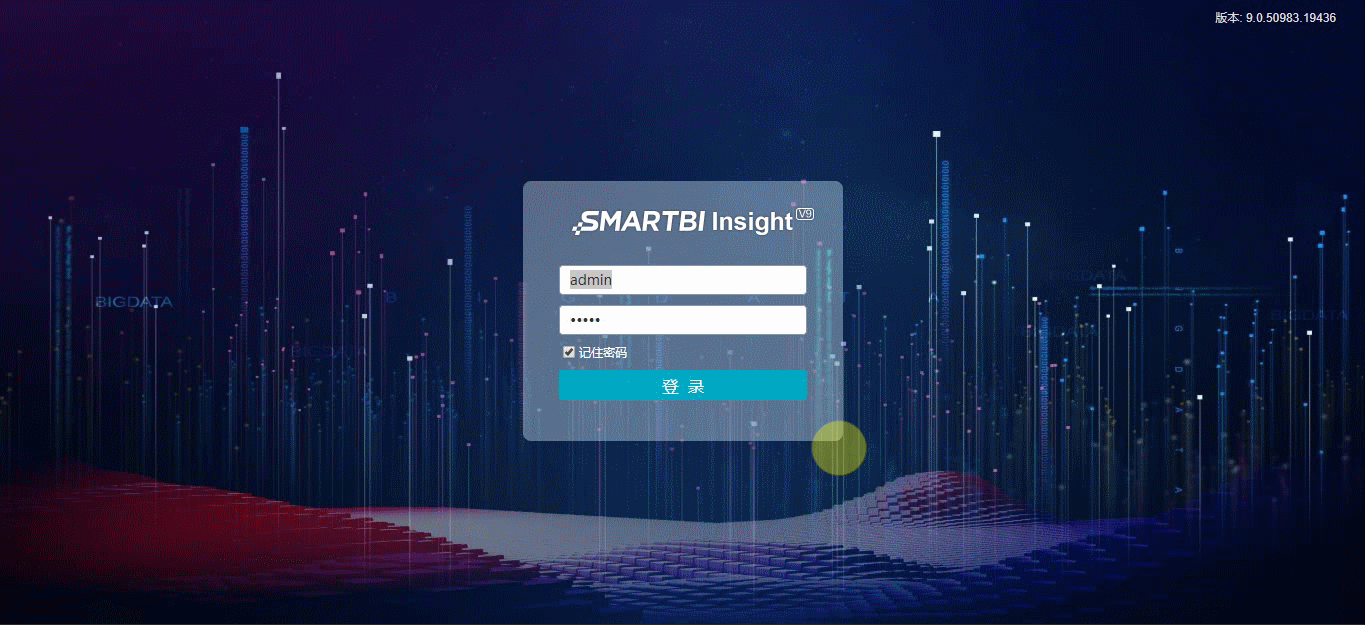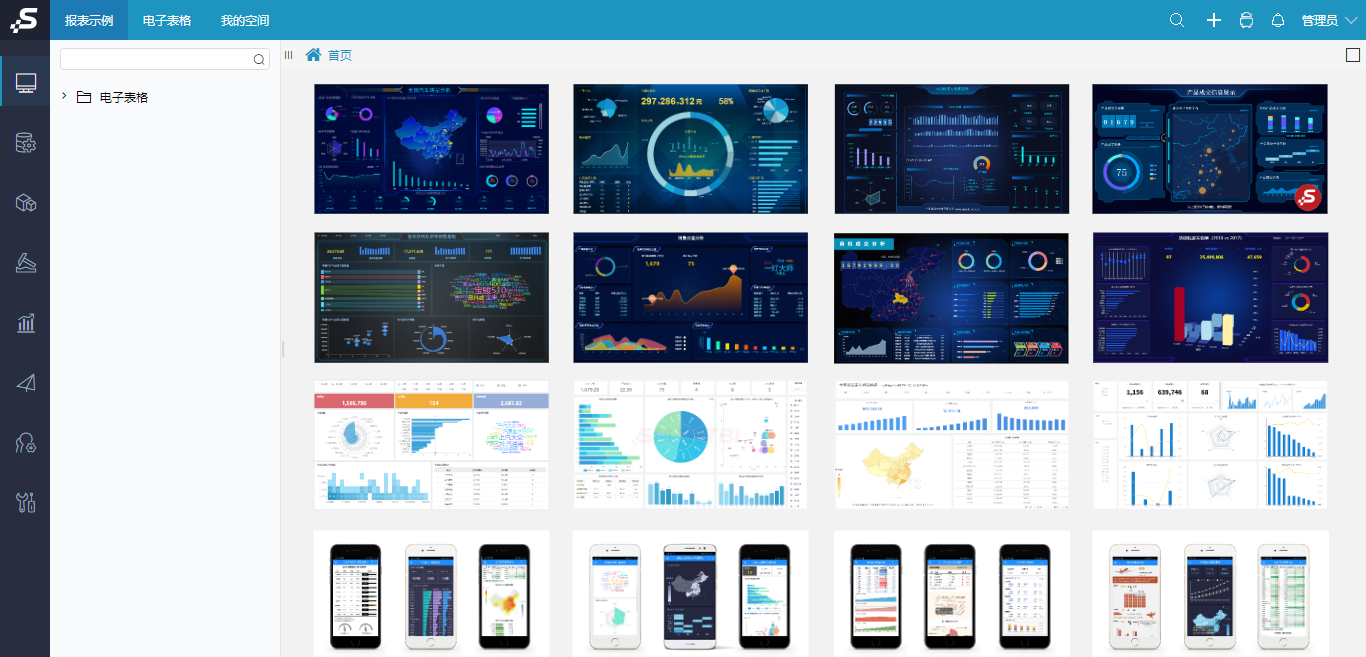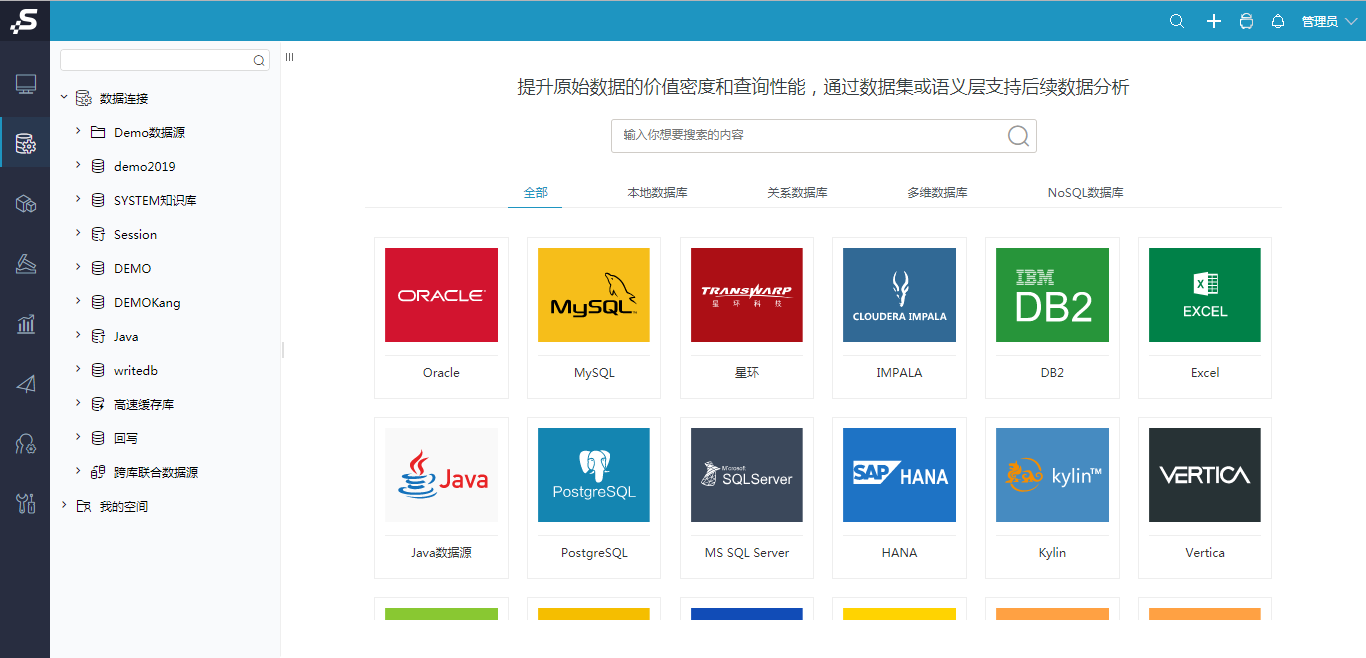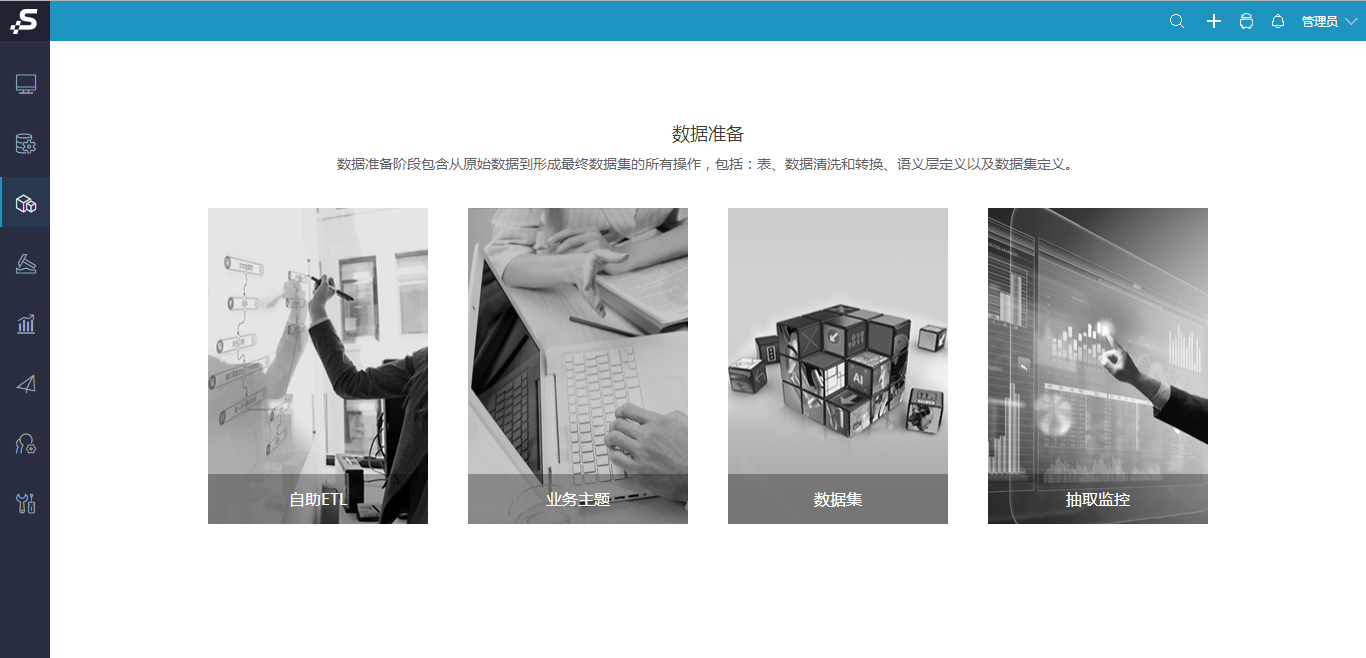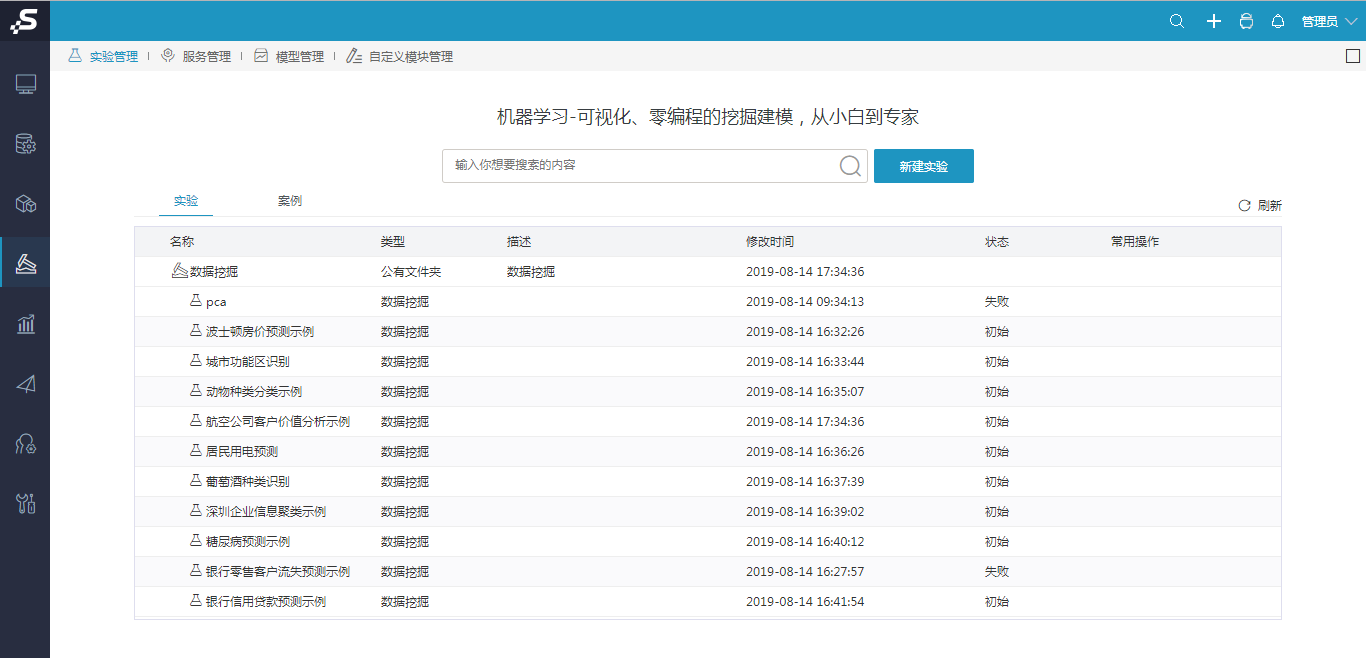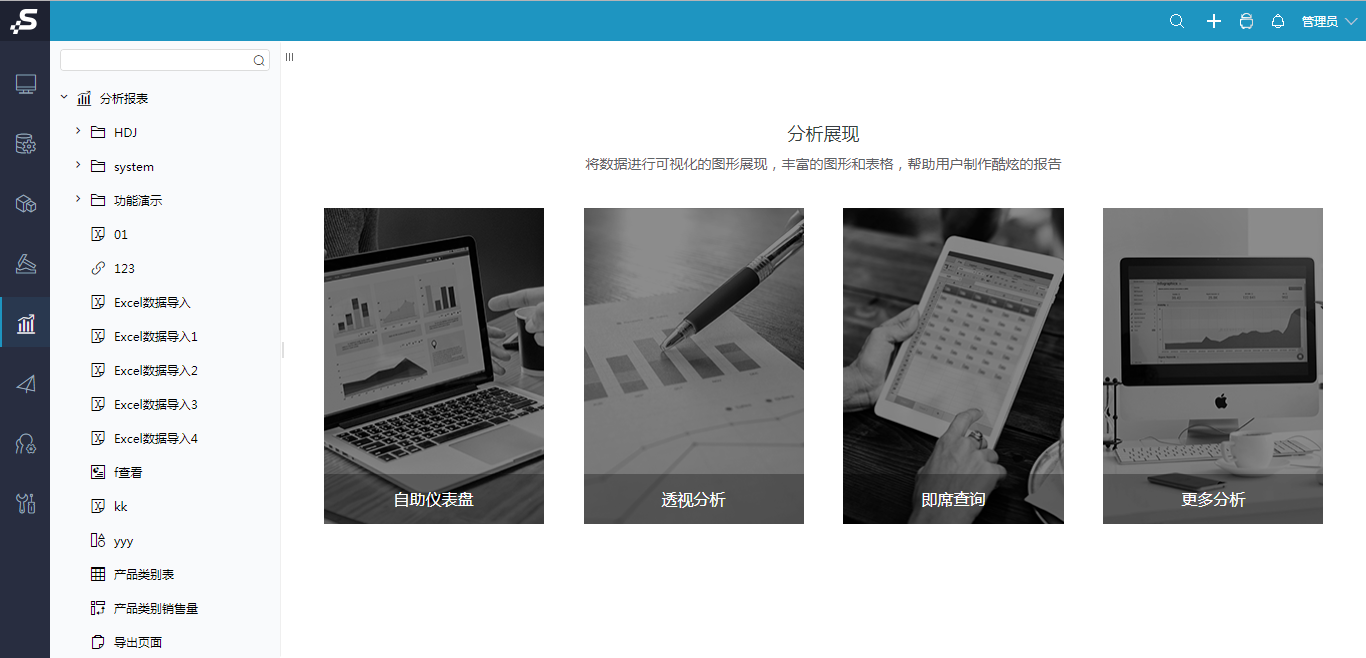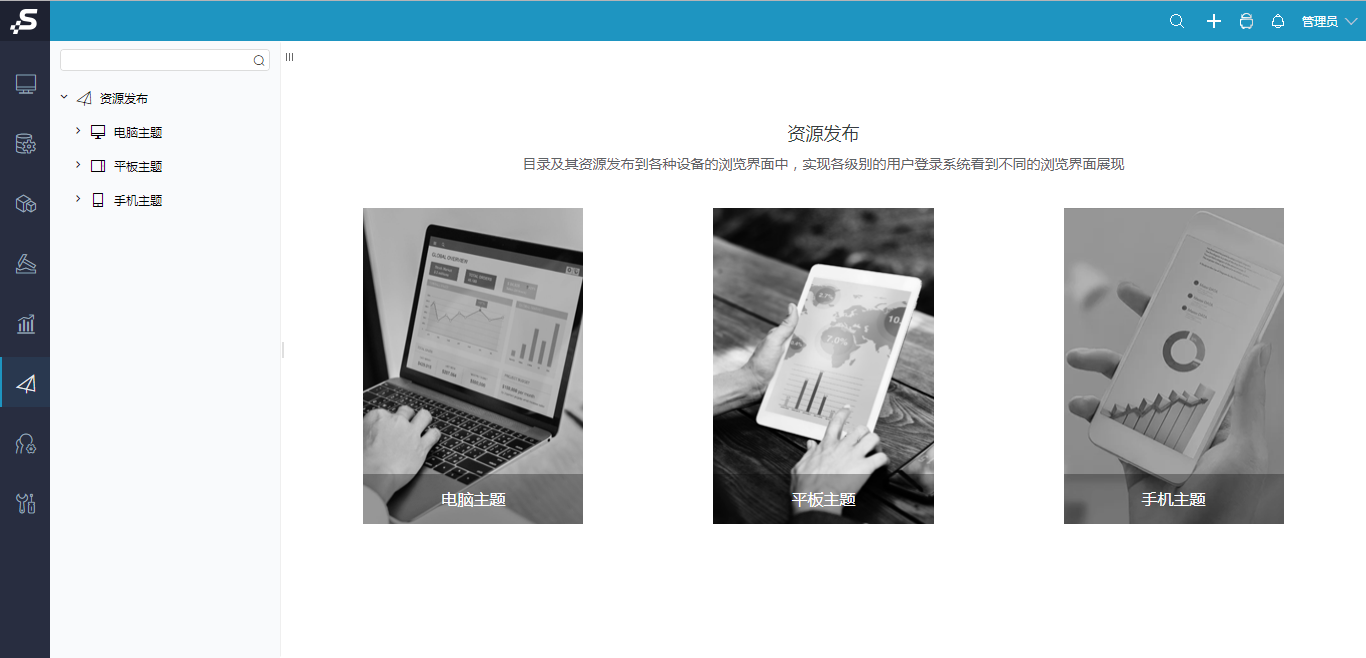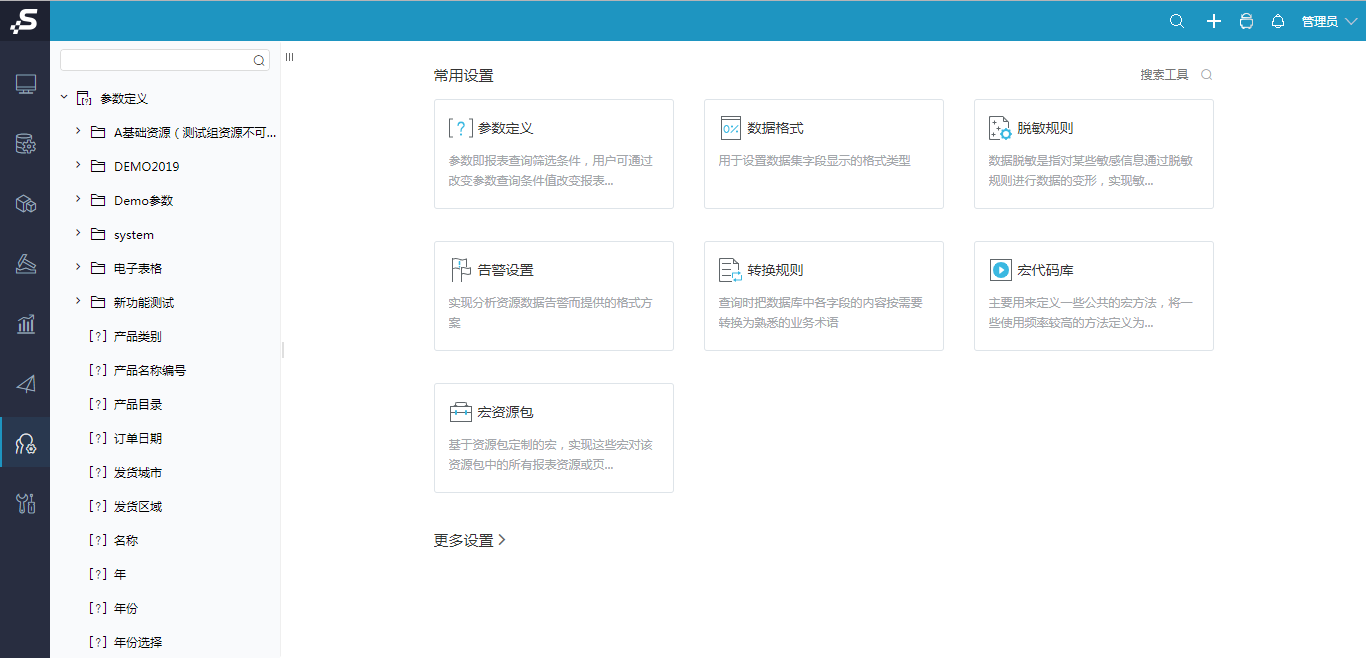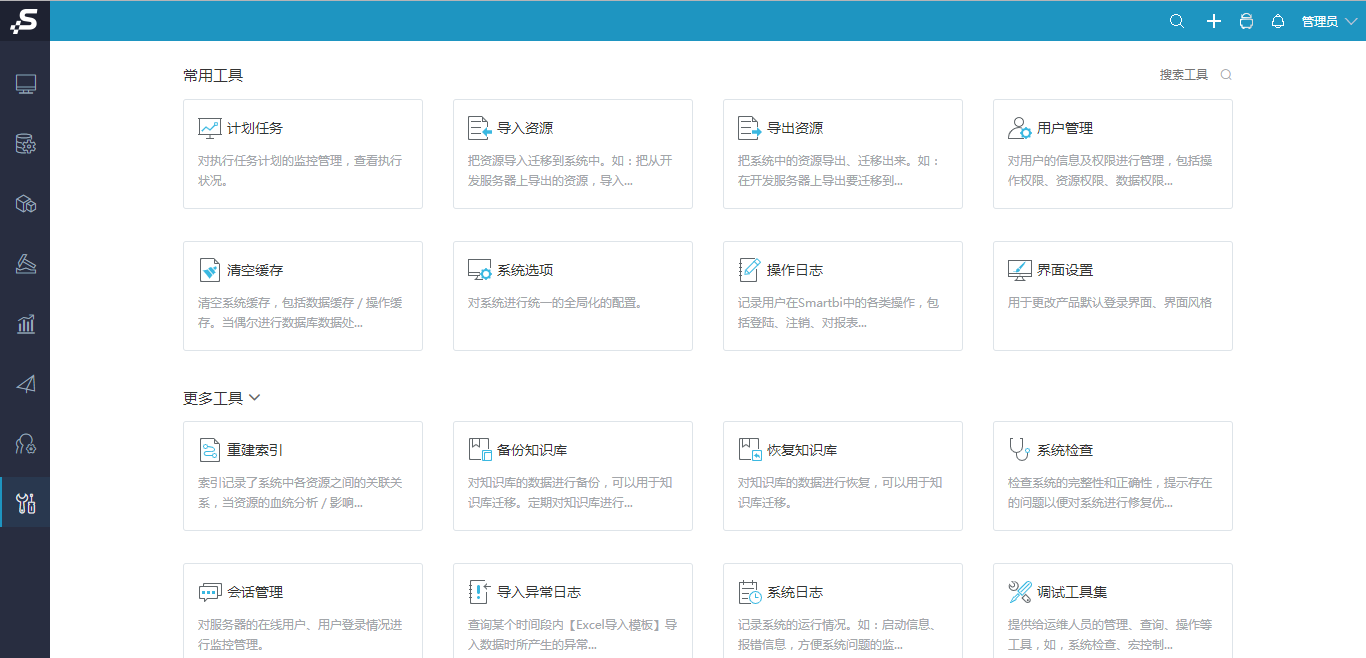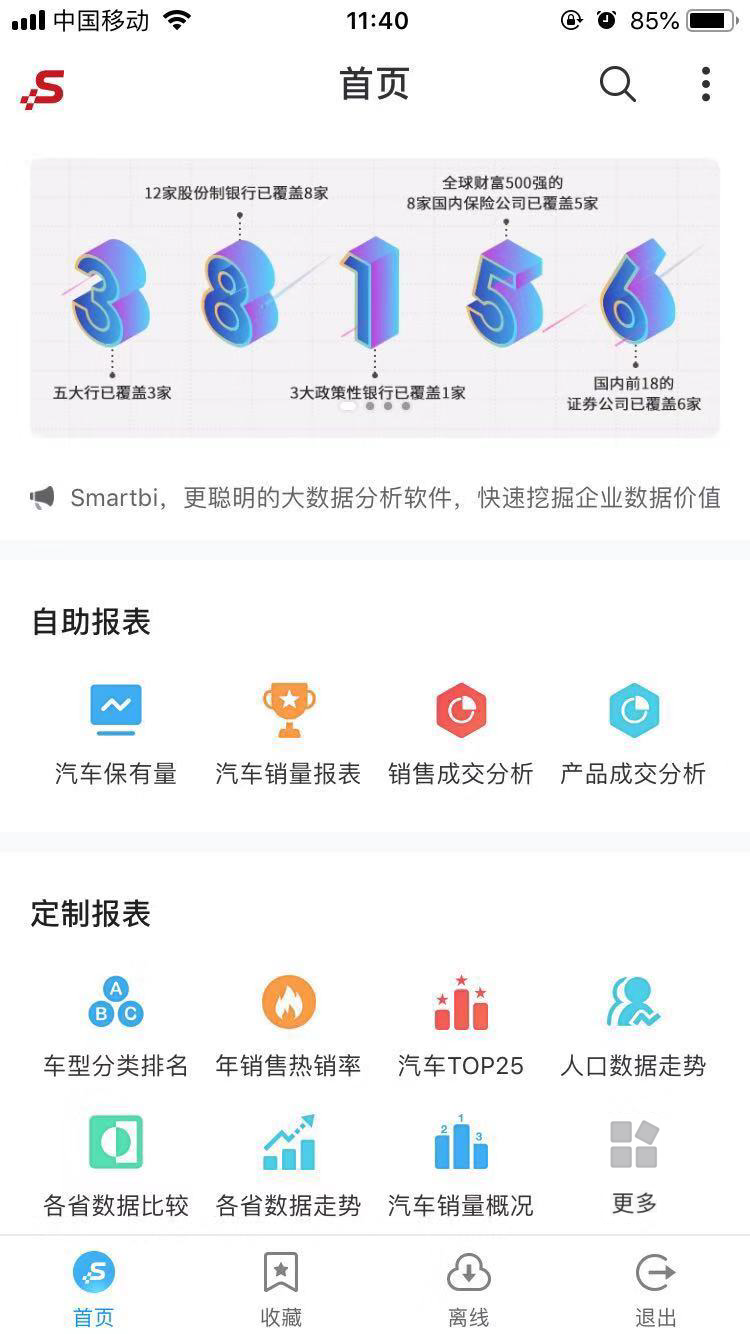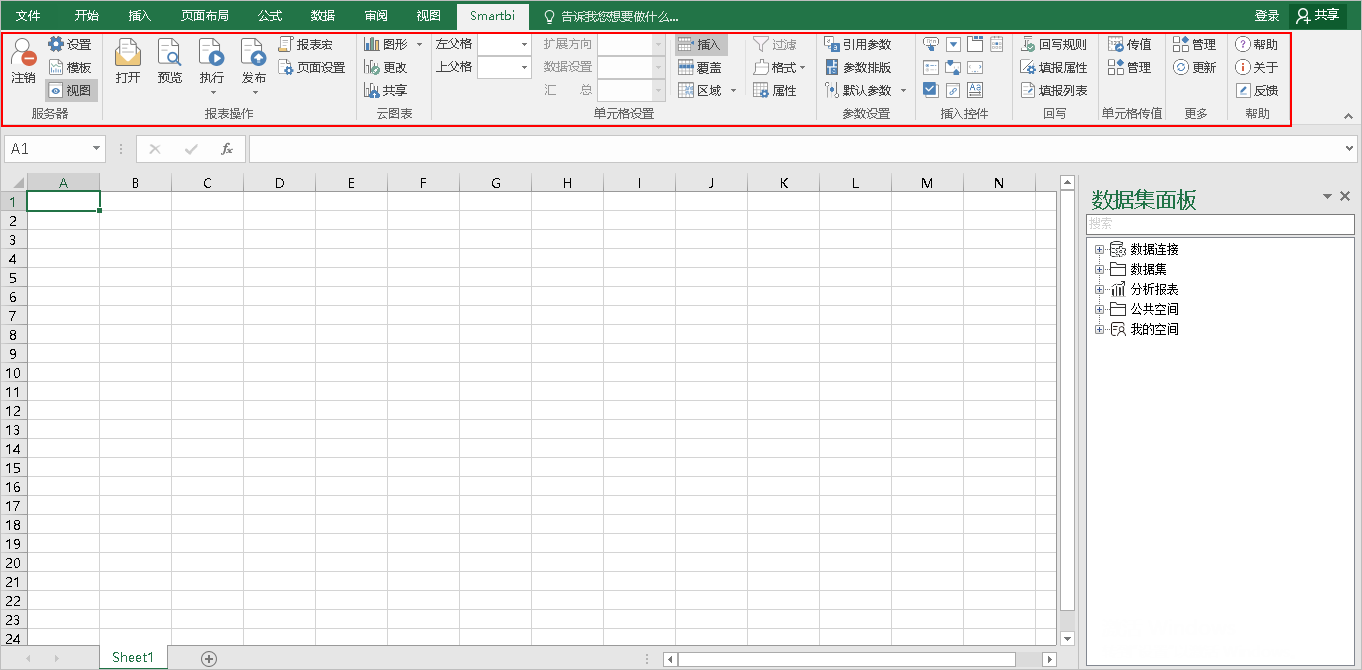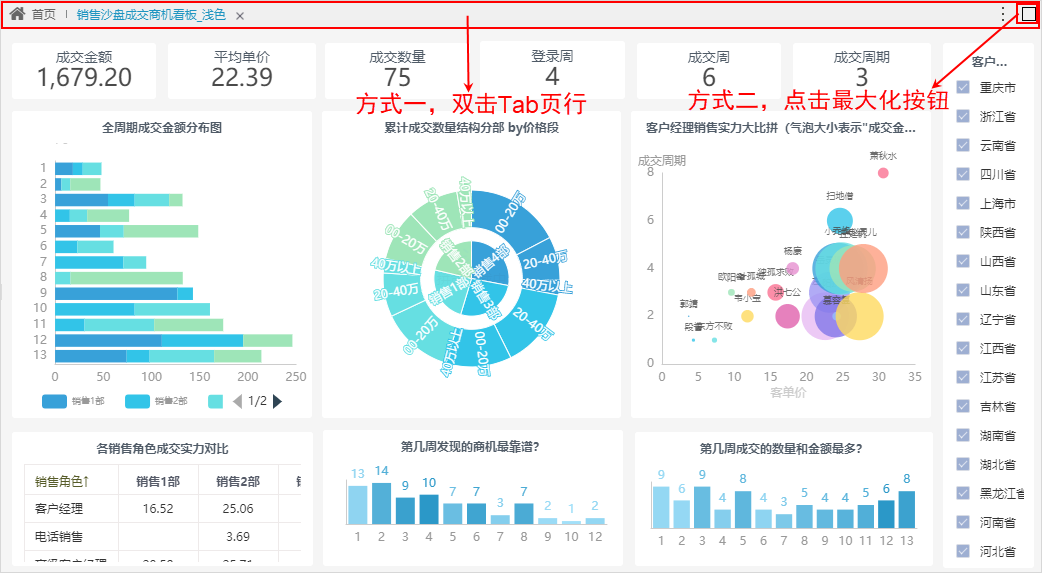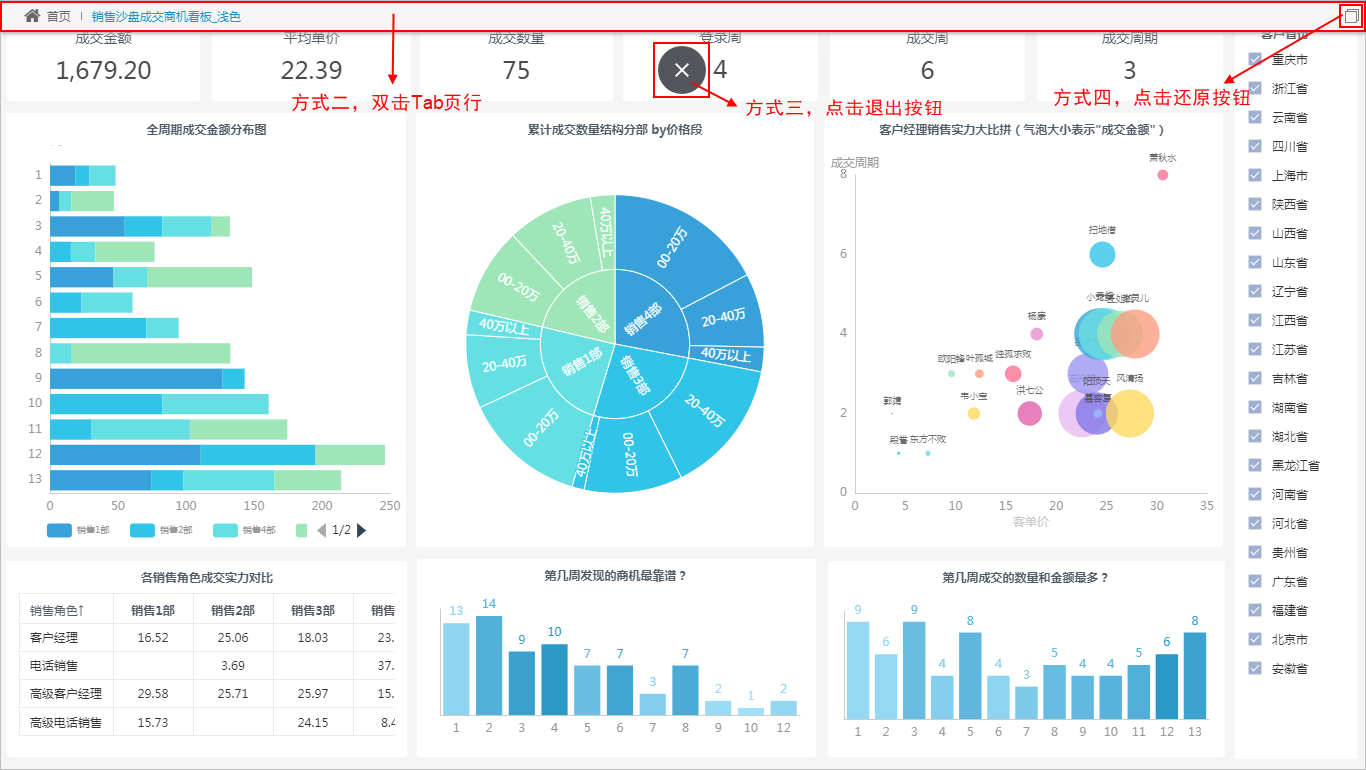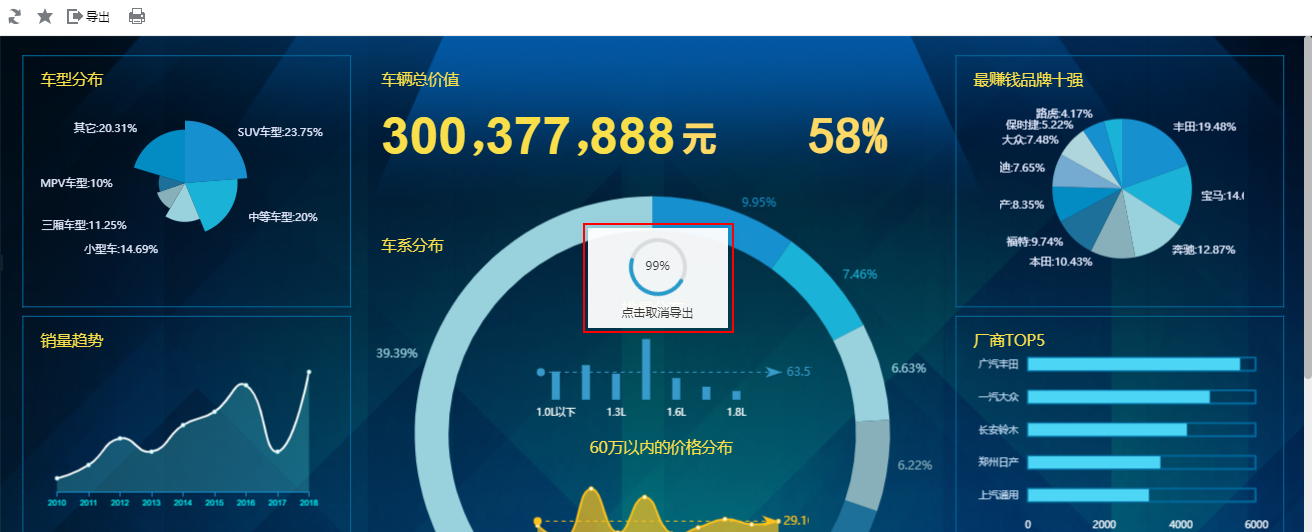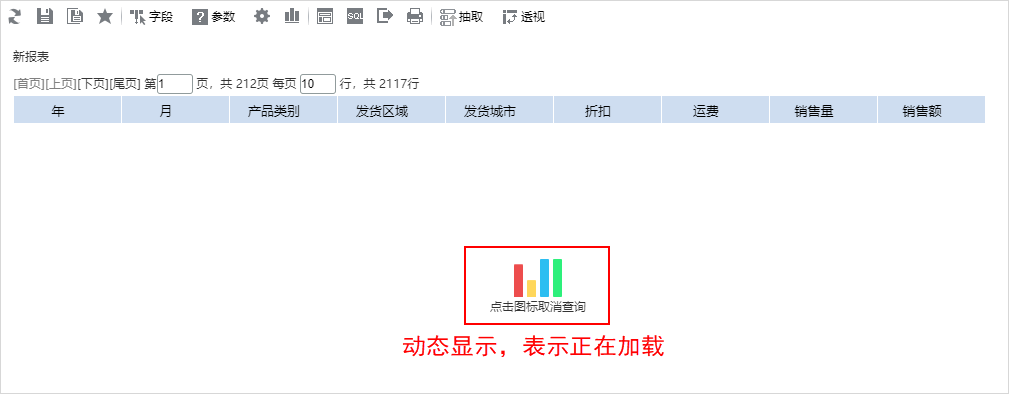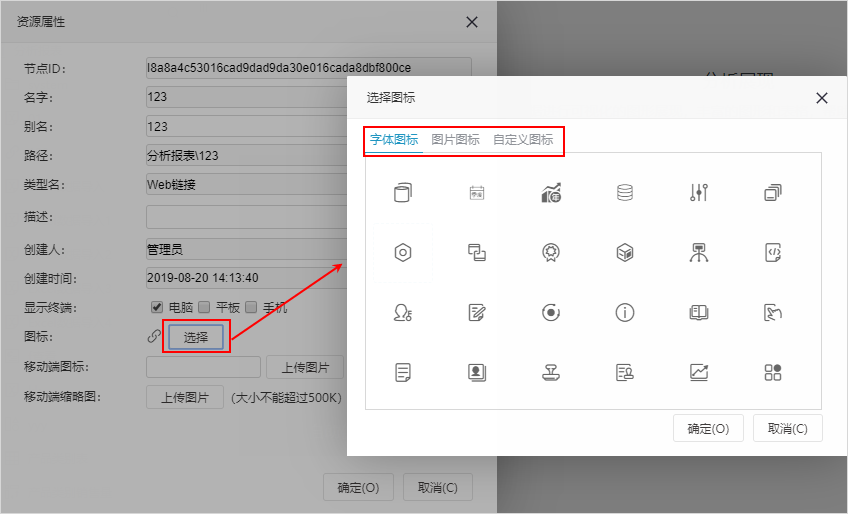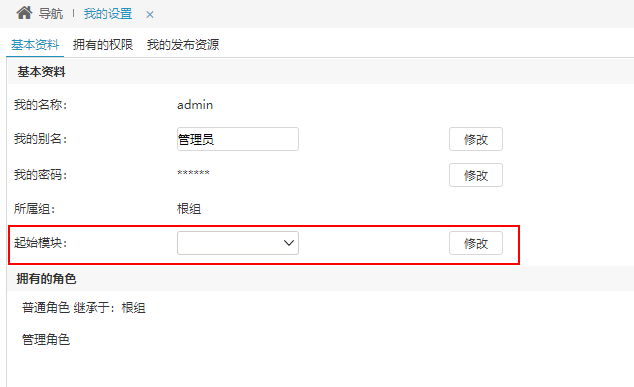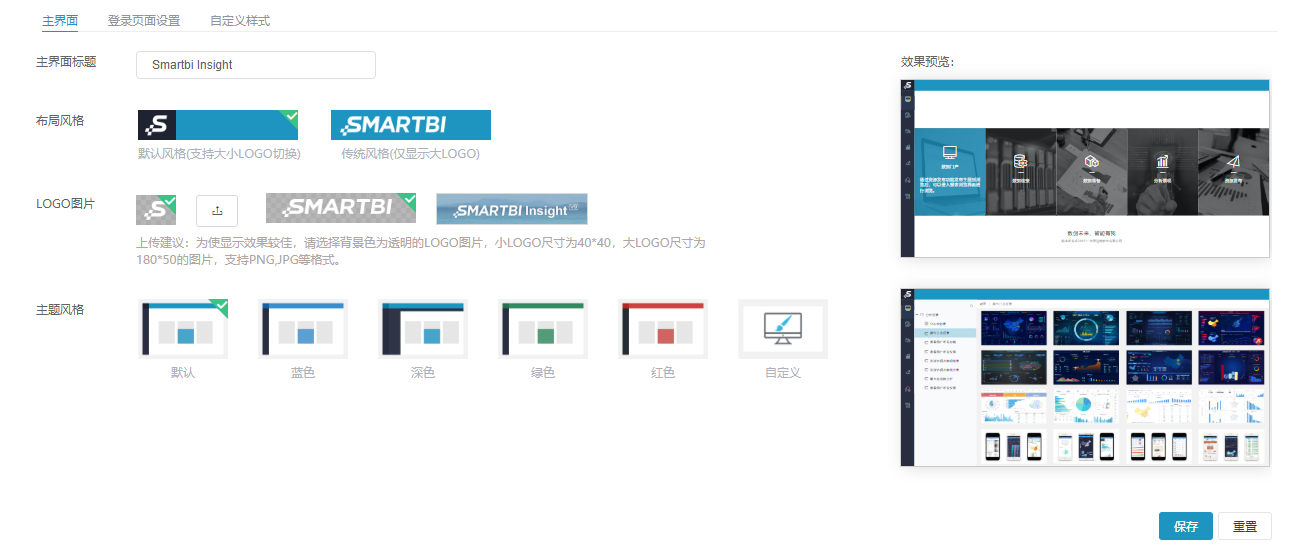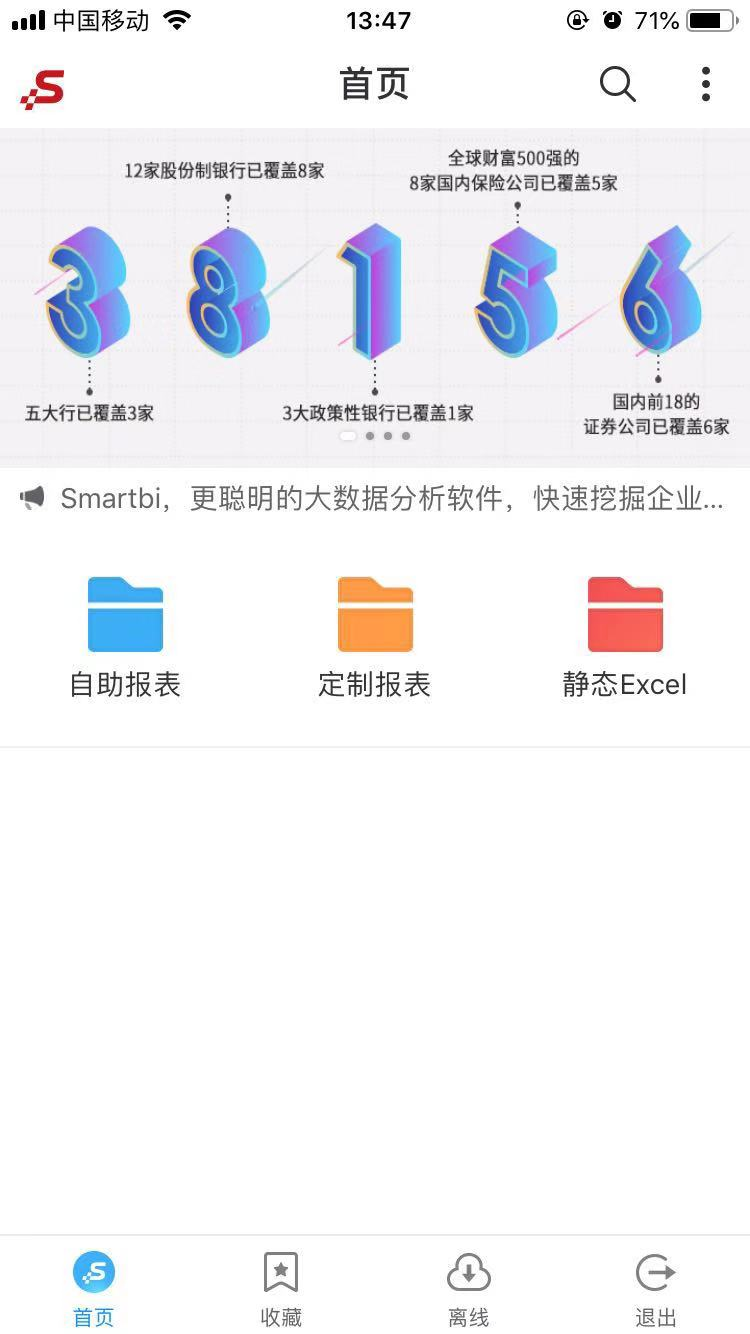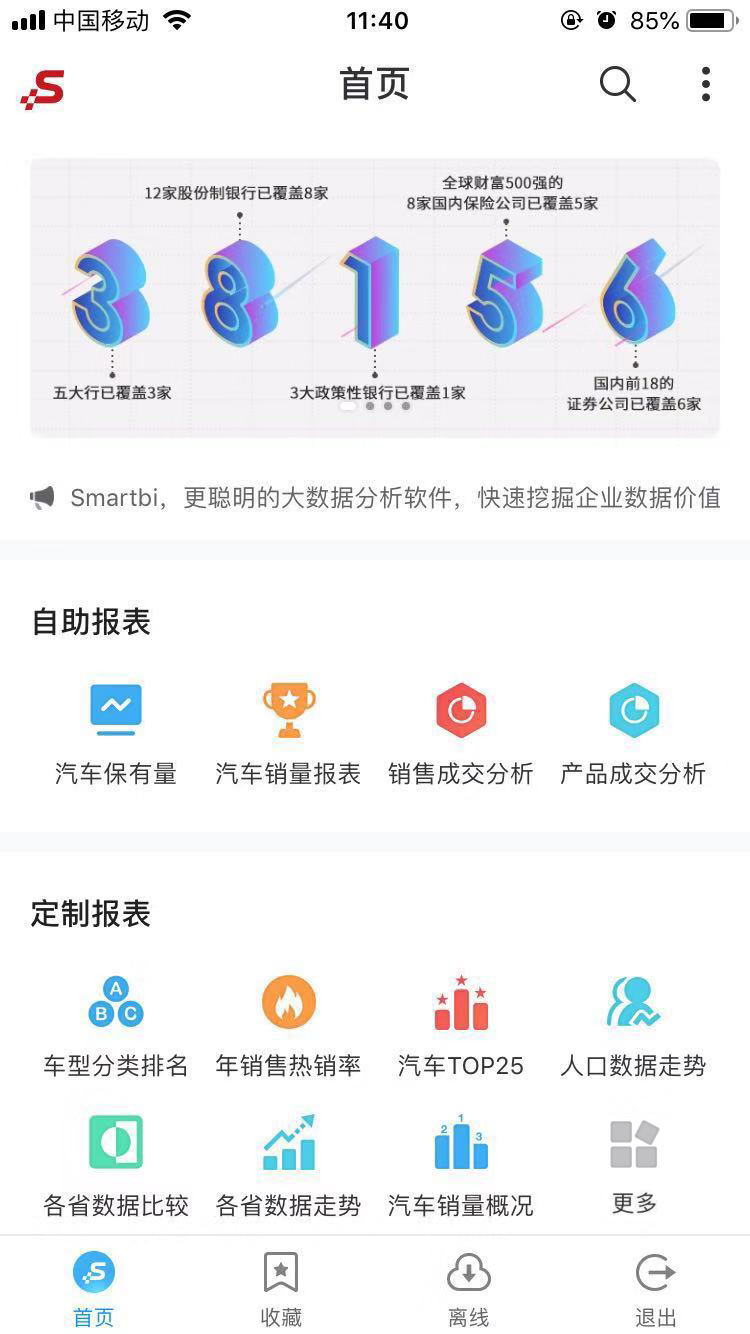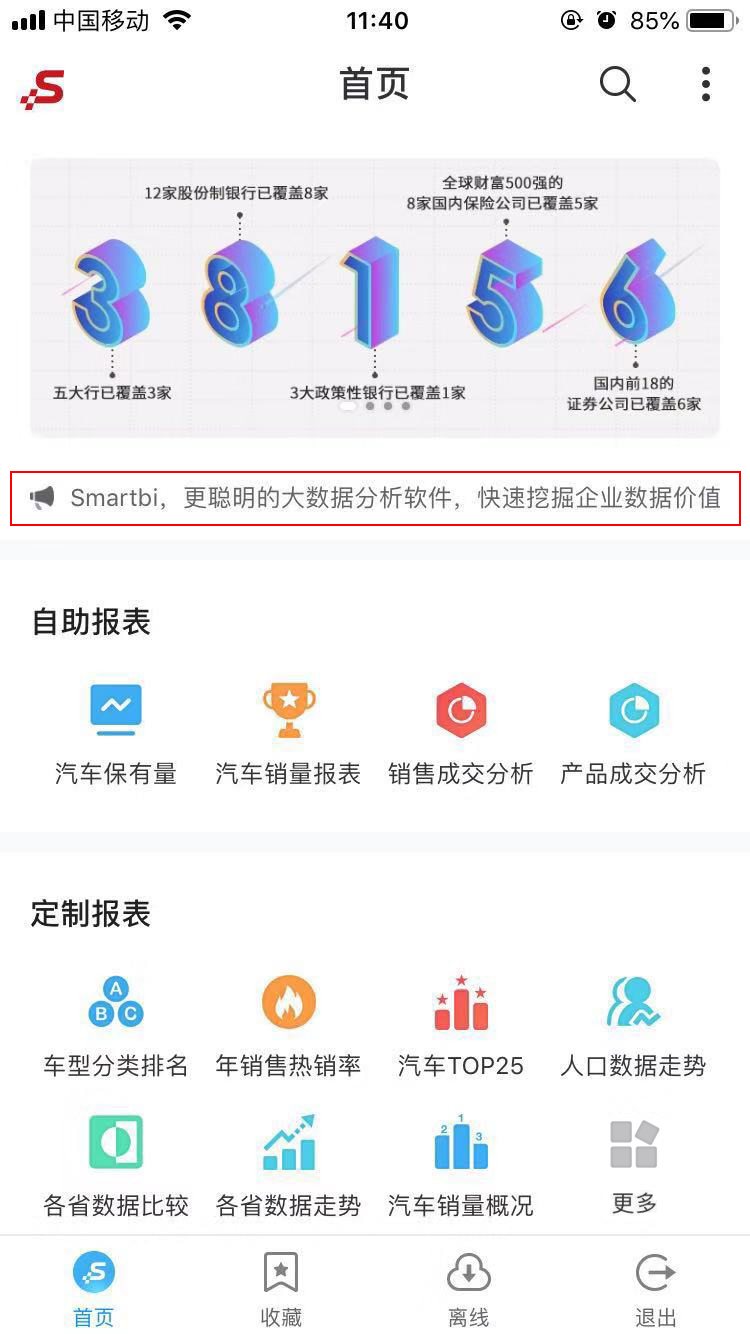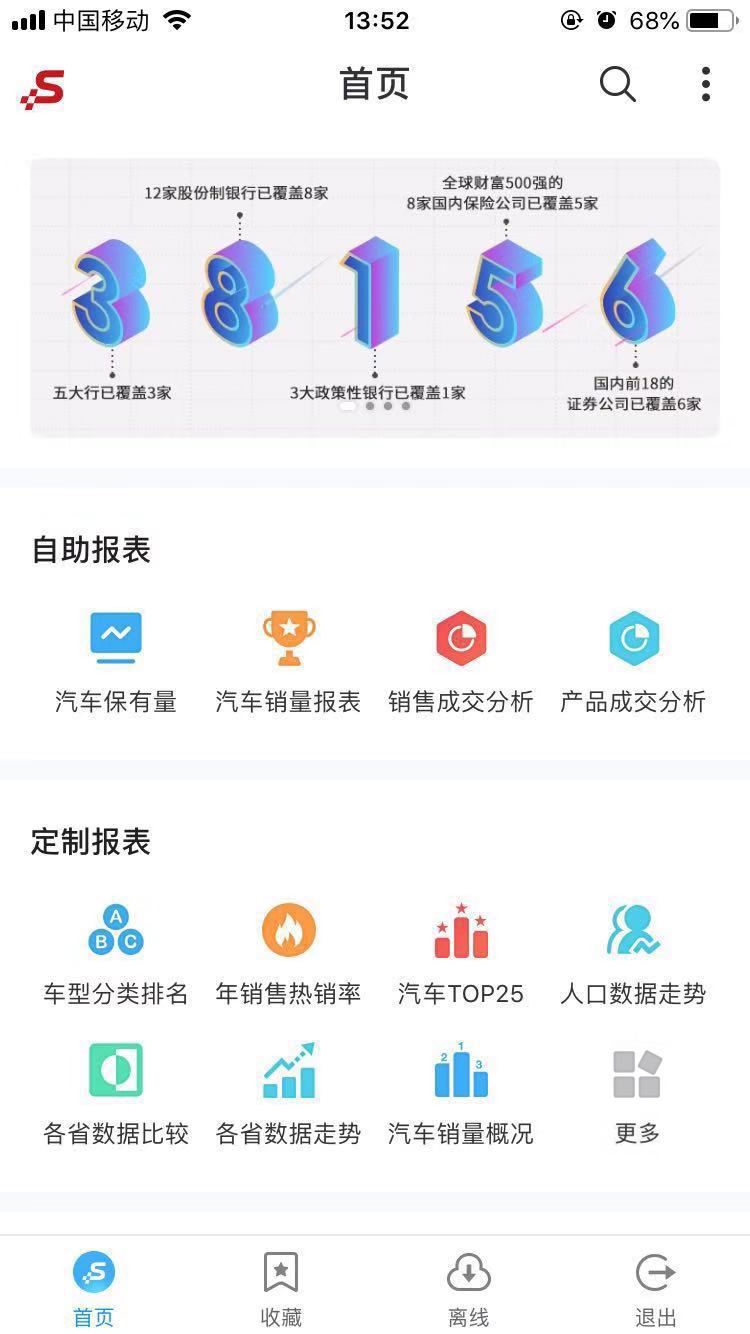V9版本使用全新的UI界面,特点如下:
蓝灰色调具有商务感,体现了极简理念,符合审美潮流
整体更加简洁大气,页面资源的空间利用率更高
功能区划分更加合理,更加符合数据类项目的流程,达到最佳引导作用
菜单排列呈一字,简单直观,一目了然,符合一般人的视觉习惯
+【UI界面】使用全新设计的UI界面
功能简介
V9及之后版本使用全新设计的UI界面。
各个模块的主界面如下:
| 数据门户 | 数据连接 |
|---|---|
| 数据准备 | 数据挖掘 |
| 分析展现 | 资源发布 |
公共设置 | 系统运维 |
移动端界面如图:
Excel插件和Office插件图标更改为产品内置图标,以Excel为例,如图:
除了大模块精心设计,我们也不放过任何一个小细节,对全屏展示、导出样式、加载样式、资源图标等都进行了优化,与现在系统的风格保持一致。
+【公共部分】所有模块支持全屏展示
功能简介
所有模块在含有Tab页的地方添加最大化按钮,支持全屏展示。
下面以【数据门户】模块为例。
全屏展示的操作方式有两种:
方式一:鼠标双击TAB页所在的行。
方式二:点击右上角最大化按钮()。
2、退出全屏的操作方式:
方式一:按【ESC】键可退出全屏。
方式二:鼠标双击最上方TAB页所在的行。
方式三:鼠标移动到最上方,点击退出按钮()。(注:该按钮为部分浏览器自带功能。)
方式四:鼠标移动到最上方,点击还原按钮()。
^【公共部分】优化导出进度条展示样式
背景介绍
之前的版本,导出报表的进度条展示样式不明显,从提升用户的体验角度出发,V9及之后版本优化导出报表的进度条展示样式。
功能简介
V9及之后版本导出报表的进度条样式如图:
^【公共部分】优化正在加载的提示样式
背景介绍
之前的版本,刷新报表,正在加载的提示是静态的,容易误以为系统卡住。从提升用户体验的角度出发,我们对其进行优化,正在加载的提示为动态显示,表示正在加载。
功能简介
V9及之后版本,“透视分析、即席查询、电子表格、仪表分析、多维分析、多维探索、灵活分析、页面、数据集预览界面”这些资源执行打开报表、切换参数、页面刷新、翻页操作,正在加载的提示为动态显示,表示正在加载。
^【公共部分】资源的图标提供多种选择及对大小进行限制
背景介绍
资源的图标存在如下两种情况:
之前的版本,资源的图标为“图片图标”,支持更改为其他的默认图片图标或者上传图片,由于V9及之后版本系统默认的图标为“字体图标”,因此我们增加支持更改为其他的“字体图标”,并对这些图标的操作入口进行统一,提升用户的体验。
之前的版本,没有对上传的图片大小做限制,当上传几十G的文件时,影响服务器性能。为了保证服务器的性能,并且规范上传的文件,V9及之后版本我们对上传的图片大小进行限制。
功能简介
1、V9及之后版本资源的图标支持选择“字体图标”“图片图标”“自定义图标”。
- 自定义图标:支持上传图片,图片大小要求不超过50K。
2、对移动端缩略图上传的图片大小进行限制,大小要求不超过500K。
另外,新版本支持用户自定义界面风格,满足用户不同的喜好。
^【系统选项】支持设置系统起始模块
功能简介
1、在“系统选项 > 公共设置”界面增加设置项:起始模块设置。起始模块设置支持“系统默认”和“自定义”两种。
2、在“我的设置”界面增加设置项:起始模块。可选择用户具备权限的模块。
^【界面设置】支持配置系统界面风格
功能简介
界面设置用于更改产品默认登录界面、界面风格。
详情参考
关于界面设置的说明,详情请参考 界面设置。
^【移动端】移动端提供风格选择及支持隐藏跑马灯
功能简介
1、在PC端的“系统选项 > 移动端”界面提供“手机端风格”设置项,有“默认”和“分组”两种。
- 默认:以多行三列的布局展现。
- 分组:每个组默认显示8个资源,如果超过8个就显示“更多”,点击 更多 图标,进入该组完全展开的页面。
默认风格 | 分组风格 |
|---|---|
1、以多行三列的布局展现。 2、轮播效果铺满界面。 3、首页菜单的目录没有子节点也展示。 4、首页可直接展示报表。
| 1、分组模式下,每个组默认显示8个资源。 2、轮播效果四周留白边。 3、首页菜单的目录没有子节点默认过滤不展示。 4、首页只展示有节点的目录,并且以目录名称为分组名称。
|
2、跑马灯支持隐藏。
在“系统运维 > 系统选项 > 移动端”界面的“移动端跑马灯”设置项内容为空时,移动端上的跑马灯栏隐藏。
跑马灯显示 | 跑马灯隐藏 |
|---|---|